
Compatibilità di SAP GUI su macOS
Installazione della SAP GUI per Java su MacBook Air 2023 con macOS Sonoma: Problemi e Soluzioni
Negli ultimi anni, i Mac con processori Apple Silicon (M1 e M2) e il sistema operativo macOS Sonoma hanno introdotto significative innovazioni tecnologiche. Tuttavia, queste novità hanno reso più complessa l’installazione di alcune applicazioni aziendali tradizionali, come la SAP GUI per Java. In questo articolo analizziamo i potenziali problemi e le soluzioni pratiche per utilizzare SAP GUI su un MacBook Air 2023 (e modelli più recenti) con macOS Sonoma 14.5 o successivi.
Compatibilità di SAP GUI per Java con macOS Sonoma
Versioni supportate
SAP GUI for Java è disponibile in diverse versioni, ma per i sistemi moderni come macOS Sonoma, è altamente raccomandato utilizzare almeno la versione 7.70 o superiore. Le versioni più recenti, come la 7.80 o addirittura la 8.10, offrono maggiore compatibilità con l’architettura Apple Silicon e sono certificate per funzionare su macOS 14.x.
Le versioni più datate, come la 7.60, potrebbero funzionare, ma non sono ufficialmente supportate e possono presentare problemi di stabilità o crash.
Architettura Apple Silicon (ARM) vs Intel
I Mac con processori M1/M2 utilizzano un’architettura ARM64, mentre molte applicazioni, inclusa SAP GUI, sono ancora distribuite come binari x86. Fortunatamente, macOS offre Rosetta 2, un traduttore che permette di eseguire applicazioni x86 su processori ARM. Questo rende possibile utilizzare SAP GUI su Apple Silicon, ma è necessario installare Rosetta 2 prima di procedere.
Nota: alcune build iniziali di SAP GUI 7.70 non supportano Apple Silicon, ma le revisioni più recenti risolvono questo problema.
Restrizioni di sicurezza e compatibilità Java su macOS Sonoma
Notarizzazione e Gatekeeper
A partire da macOS Catalina, Apple richiede che tutte le applicazioni siano notarizzate. Questo vale anche per SAP GUI for Java. Le versioni più recenti (7.70+) includono un installer notarizzato, ma se utilizzi un archivio JAR o una versione più vecchia, potresti dover autorizzare manualmente l’esecuzione nel pannello “Sicurezza e Privacy” di macOS.
Versioni di Java supportate
macOS non include più un runtime Java preinstallato. Pertanto, è necessario installare un JDK o JRE compatibile. SAP consiglia l’uso di SAPMachine (la distribuzione OpenJDK ufficiale di SAP) o di runtime Java alternativi come Eclipse Temurin (Adoptium/OpenJDK). Entrambi supportano sia l’architettura Intel che ARM.
Alcuni punti chiave:
- Le versioni moderne di SAP GUI for Java richiedono Java 11 o successivi.
- Per le funzionalità grafiche avanzate, è consigliabile avere JavaFX (incluso con SAPMachine).
- Se utilizzi versioni di Java obsolete, macOS potrebbe bloccarle per motivi di sicurezza.
Soluzioni per installare SAP GUI su macOS
Rosetta 2
Se stai utilizzando un Mac con Apple Silicon, assicurati di avere Rosetta 2 installato. Puoi farlo eseguendo il comando:
/usr/sbin/softwareupdate --install-rosetta
Una volta installato, imposta l’app SAP GUI in modalità “Apri con Rosetta” dalle impostazioni del Finder.
Installazione tramite DMG
Scarica la versione ufficiale di SAP GUI for Java (7.70 o successiva) in formato DMG direttamente dal portale SAP. Questo installer include SAPMachine e OpenJFX, riducendo la necessità di configurazioni manuali. Se Gatekeeper blocca l’installazione, vai in Preferenze di Sistema > Sicurezza e autorizza l’applicazione.
Utilizzo di file JAR
Se preferisci installare SAP GUI tramite un archivio JAR, puoi eseguire il comando:
java -jar sapgui_installer.jar
Assicurati che il runtime Java sia configurato correttamente e che eventuali librerie mancanti siano incluse nel classpath.
Configurazioni aggiuntive
- Installa Java e OpenJFX tramite Homebrew:
brew install sapmachine brew install openjfx - Punta la variabile
JAVA_HOMEal percorso del JDK installato:export JAVA_HOME=$(/usr/libexec/java_home) - In caso di errori legati alle librerie, aggiungi parametri JVM come
-Djava.library.path.
Alternative all’installazione diretta
Se riscontri problemi insormontabili nell’installazione di SAP GUI su macOS, puoi considerare le seguenti soluzioni alternative:
Accesso remoto
Puoi eseguire SAP GUI su una macchina Windows remota e accedervi tramite Remote Desktop. Questa opzione è spesso la più stabile per chi lavora in ambienti aziendali.
Virtual Machine
Utilizza una virtual machine con Windows (ad esempio tramite Parallels Desktop o VMware Fusion) per eseguire SAP GUI nativamente su Windows.
Wine o CrossOver
Alcuni utenti segnalano il funzionamento di SAP GUI Windows su macOS utilizzando CrossOver (una versione commerciale di Wine). Tuttavia, questa soluzione richiede configurazioni avanzate e potrebbe non essere completamente stabile.
Conclusioni
L’installazione di SAP GUI for Java su un Mac moderno con macOS Sonoma è possibile, ma richiede attenzione a dettagli come la versione di Java, le impostazioni di sicurezza di macOS e l’architettura hardware. Seguendo le linee guida sopra indicate, potrai configurare correttamente SAP GUI e accedere al tuo ambiente SAP senza problemi.
Innovaformazione, scuola informatica specialistica promuove la cultura dei sistemi SAP e supporta le aziende ed i privati nella formazione continua sui sistemi SAP. Trovate l’offerta formativa con i video corsi SAP sul nostro sito QUI. Per l’offerta formativa per le aziende visionate il link QUI.
Se invece volete leggere altri articoli sul mondo SAP, consigliamo di navigare sul nostro blog QUI.
INFO: info@innovaformazione.net – tel. 3471012275 (Dario Carrassi)
Vuoi essere ricontattato? Lasciaci il tuo numero telefonico e la tua email, ti richiameremo nelle 24h:
Articoli correlati
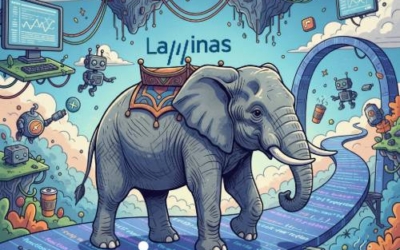
Cosa è Laminas

Strumenti AI per sistemisti

Integrare l’AI nei propri software

Body Rental SAP
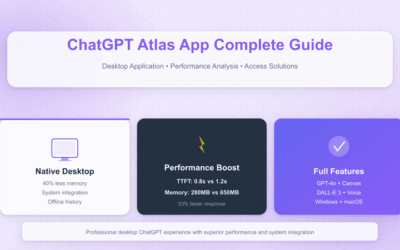
Cosa è ChatGPT Atlas



